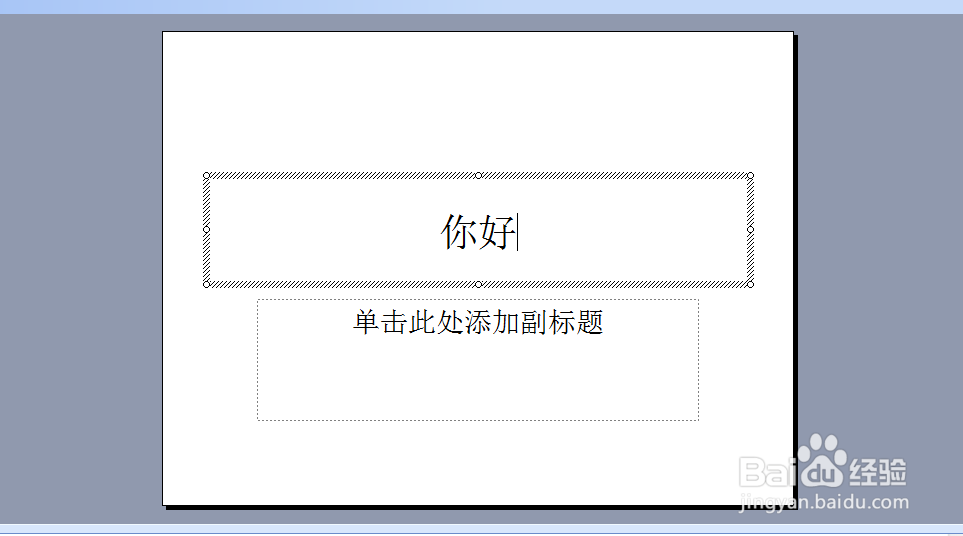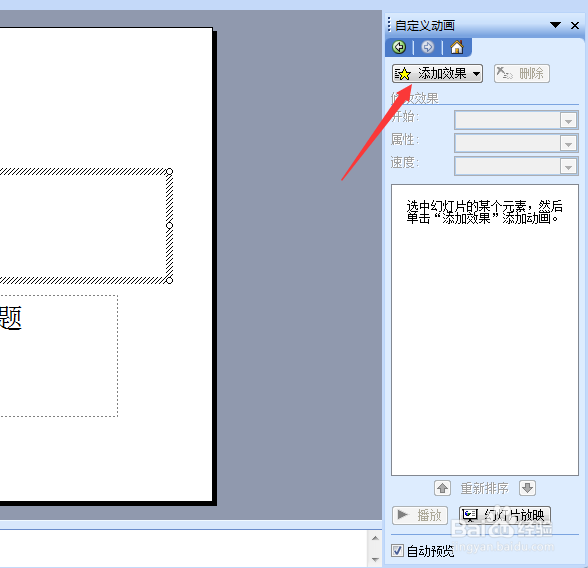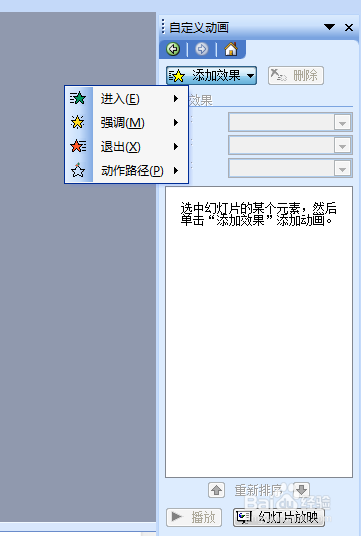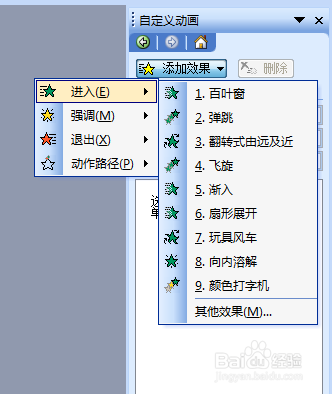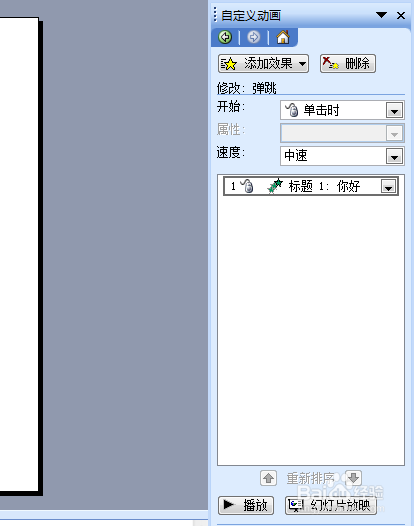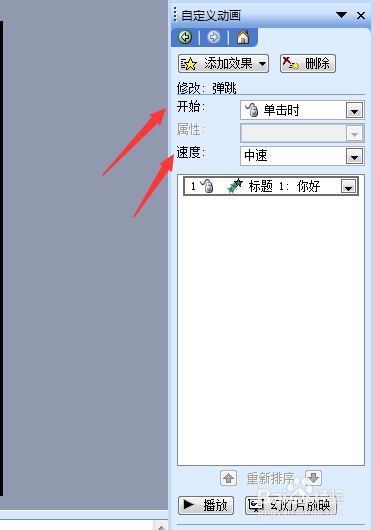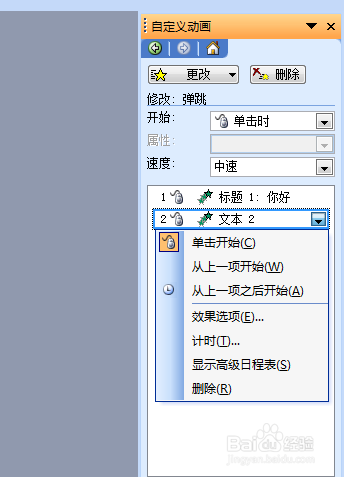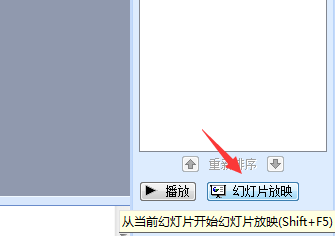1、选中我们要设置自定义动画的对象(文字或图片都可以)
2、点击菜单栏中的幻灯片放映,然后点击自定义动画
3、软件右侧出现操作面板,点击添加效果
4、选择效果类别,有进入,强调和退出及自定义路线。进入表示对象进入幻灯片的方式,强调指对象在幻灯片的的动作,起到强调作用,而退出则是对象离开幻灯片的动作,自定义路线指幻灯片动作的路线。
5、我们这里以进入为例,点击进入,出现其他幻灯片动作效果
6、点击你想要的幻灯片效果,会出现效果预览,而右侧会出现相关动作的参数设定
7、可以设置幻灯片如何开始,和其动作的速度
8、添加两个动作后,还可设置两个动作的先后顺序
9、点击下面的幻灯片放映还可查看效果